ps如何对人物简单磨皮
1、首先我们打开需要修改的图片。(这里借用一下奥巴马总统,FBI不要来找我啊!!)
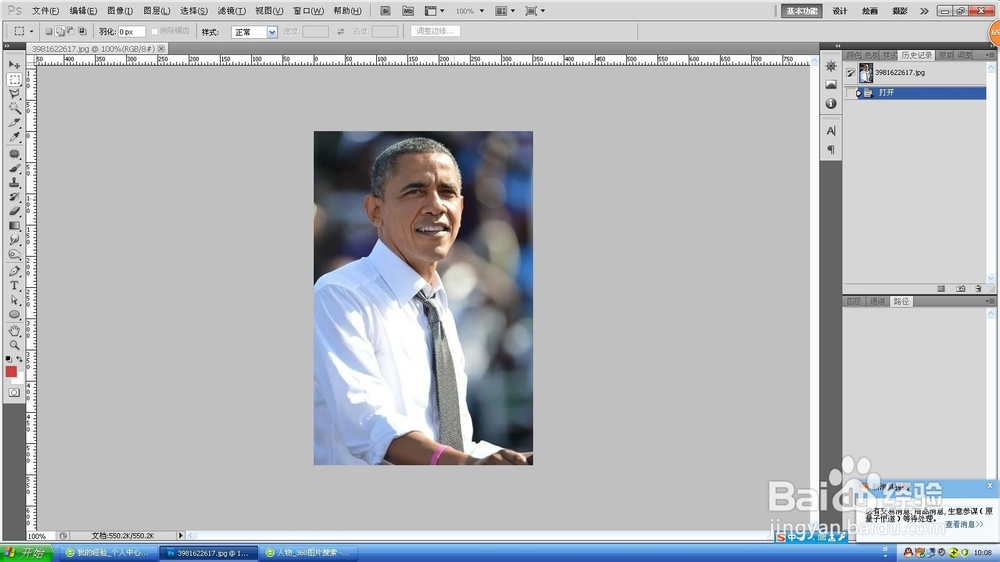
2、双击背景图层,将其更改为普通图层。
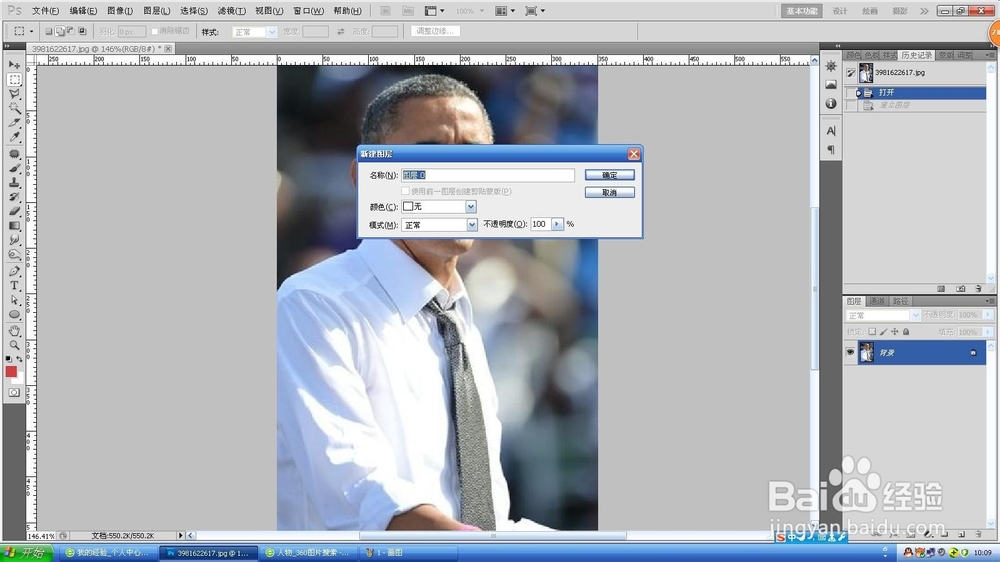
3、选择菜单“滤镜”——”模糊“——“高斯模糊”。
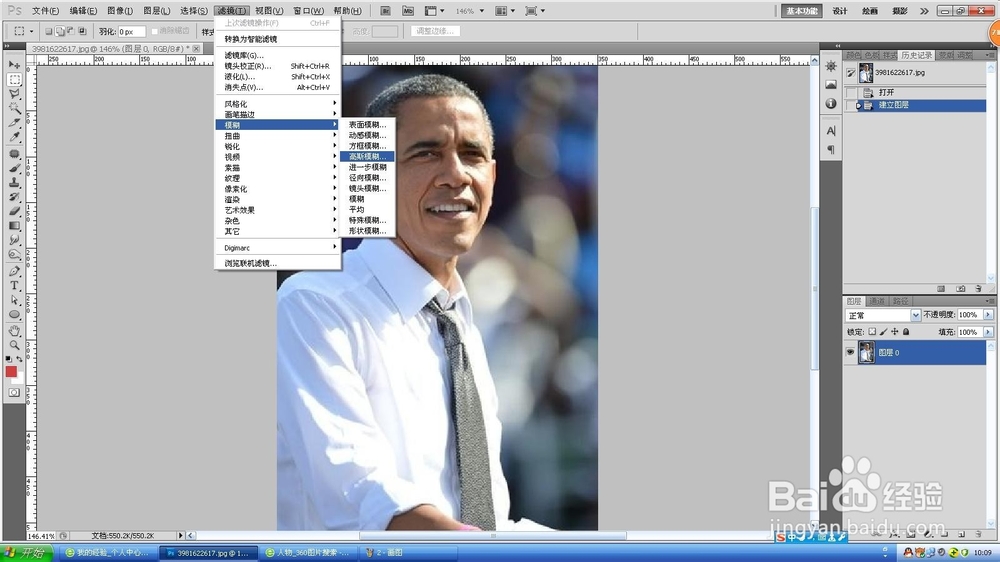
4、根据自己需要设置模糊半径,一般以能看清眼睛为好,这里以半径为2为例,点击确定。
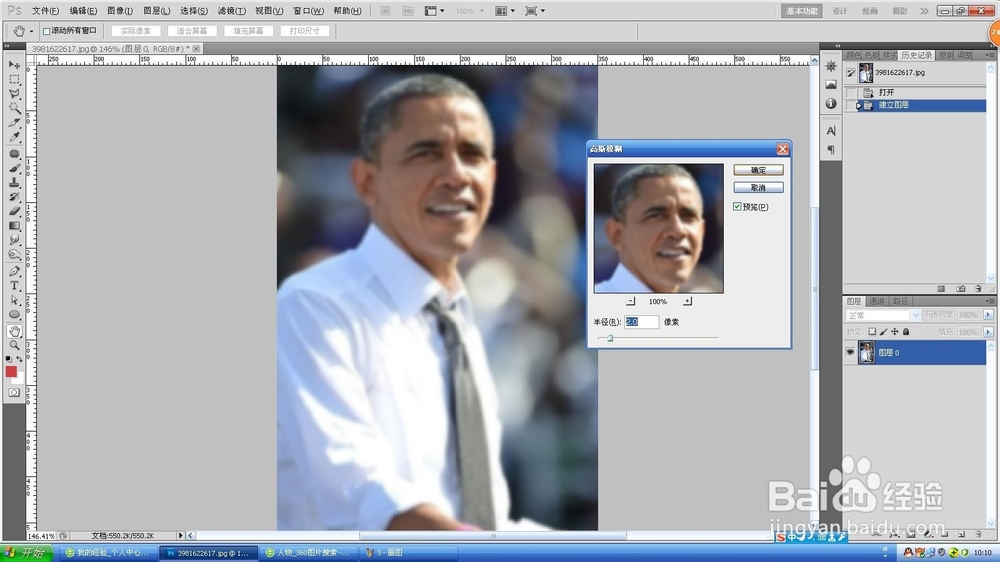
5、在“历史记录”——“高斯模糊”前方的四方框中单击来选择设置“历史记录画笔源”。

6、点击“历史记录”——”打开“,回到第一步。

7、点击左侧工具栏“历史记录画笔工具”,在上方属性栏对属性进行设置。

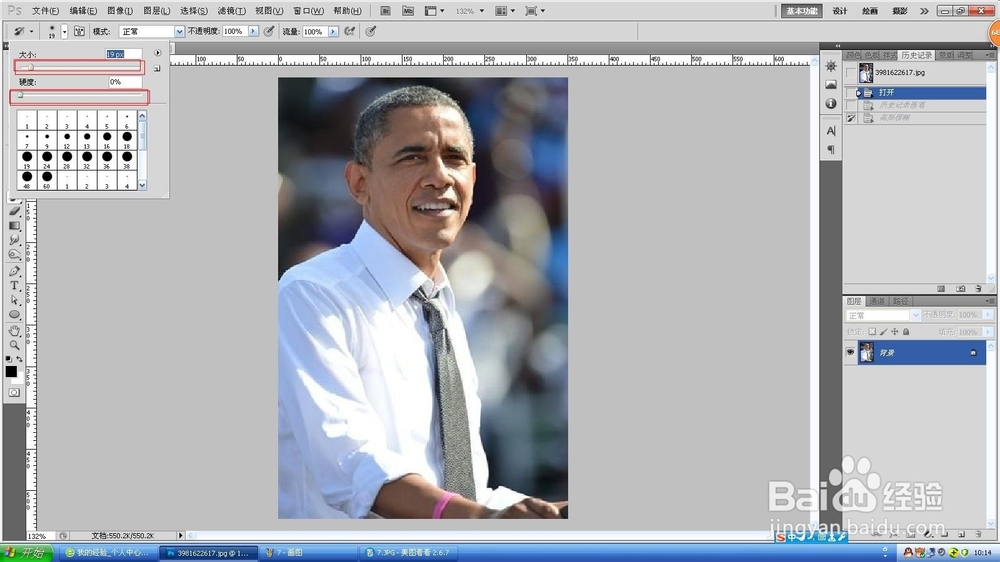
8、利用历史记录画笔工具开始对脸部进行磨皮,磨皮过程中可以通过放大缩小图片来进行精准磨皮。注:有棱角的地方一定要小心,不要将棱角模糊,以免棱角不分明。
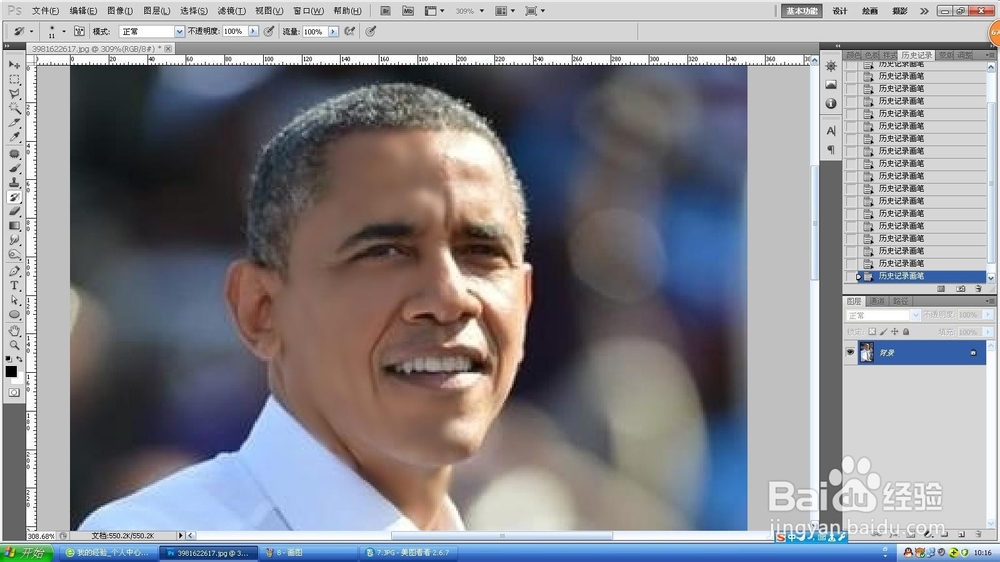
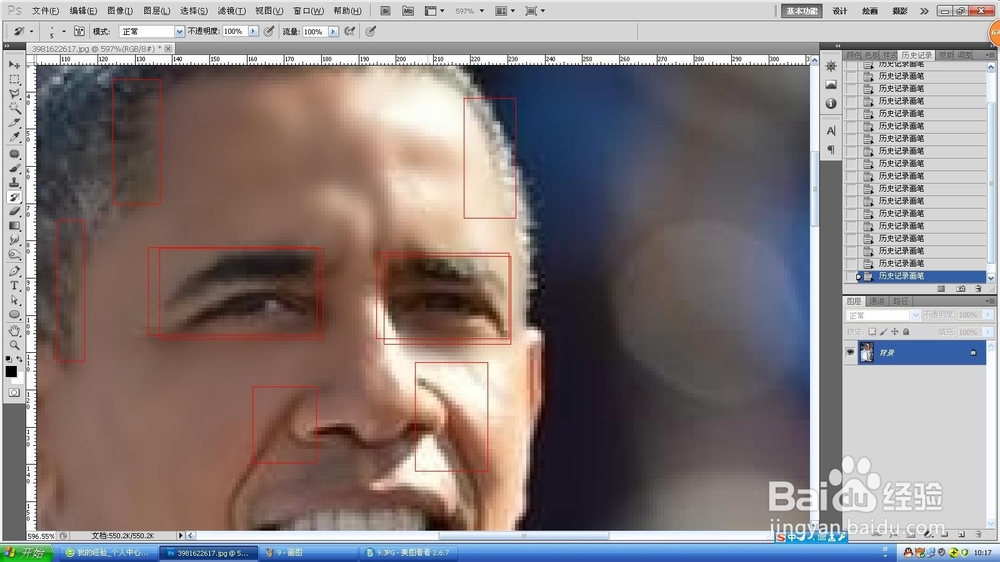
9、将脸部磨皮完成。

10、将原始照片与完成照片进行对比,有没有发现奥巴马先生突然年轻了几十岁!!不要奇怪,ps——最好的化妆品,就是这么神奇~~

声明:本网站引用、摘录或转载内容仅供网站访问者交流或参考,不代表本站立场,如存在版权或非法内容,请联系站长删除,联系邮箱:site.kefu@qq.com。
阅读量:39
阅读量:104
阅读量:29
阅读量:130
阅读量:169